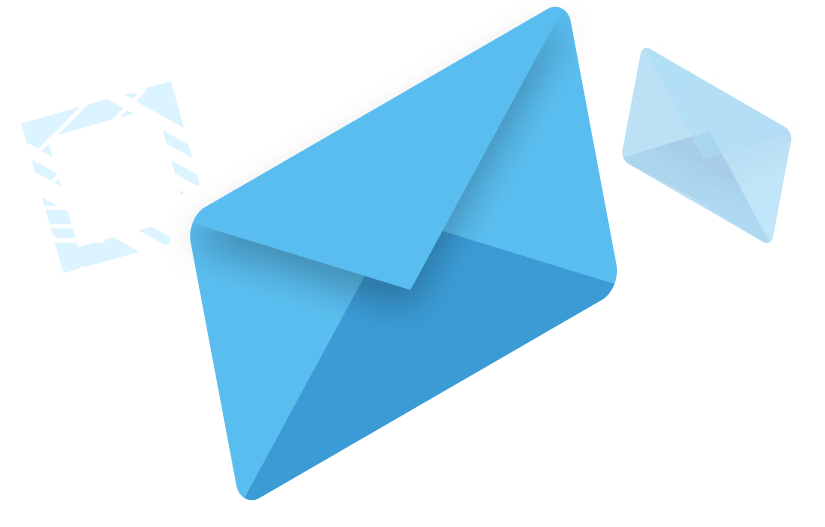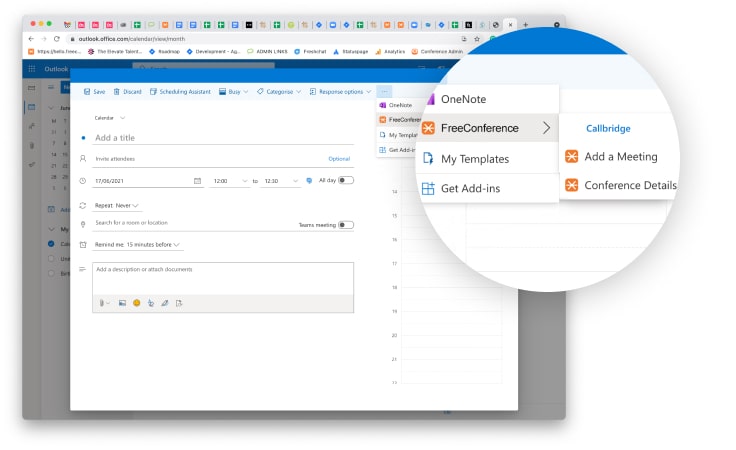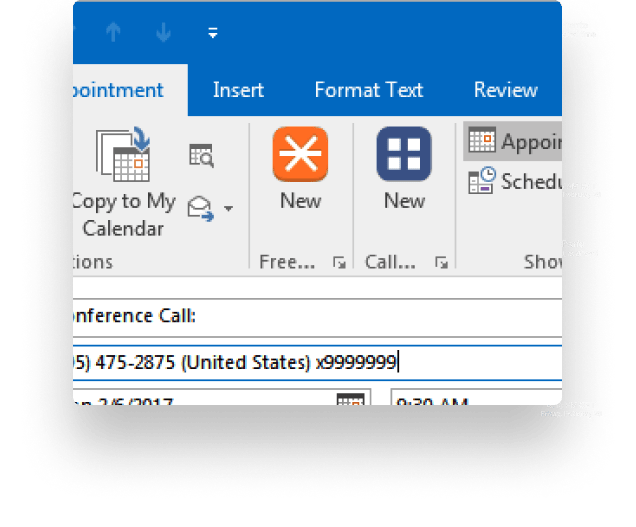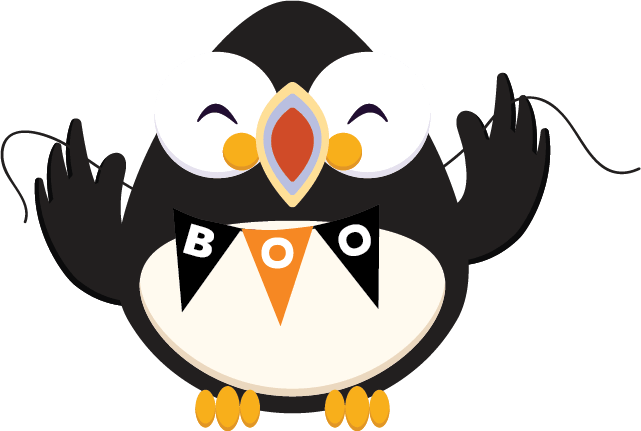Táto webová stránka používa cookies, aby sme vám mohli poskytnúť najlepší možný zážitok z používania. Informácie o súboroch cookie sú uložené vo vašom prehliadači a vykonávajú funkcie, ako je rozpoznanie vás pri návrate na našu webovú stránku a pomoc nášmu tímu pochopiť, ktoré sekcie webovej stránky považujete za najzaujímavejšie a najužitočnejšie. Pozrite sa na naše Ochrana osobných údajov Pre viac informácií.
FreeConference.com nepredáva (ako je „predaj“ tradične definovaný) vaše osobné údaje.